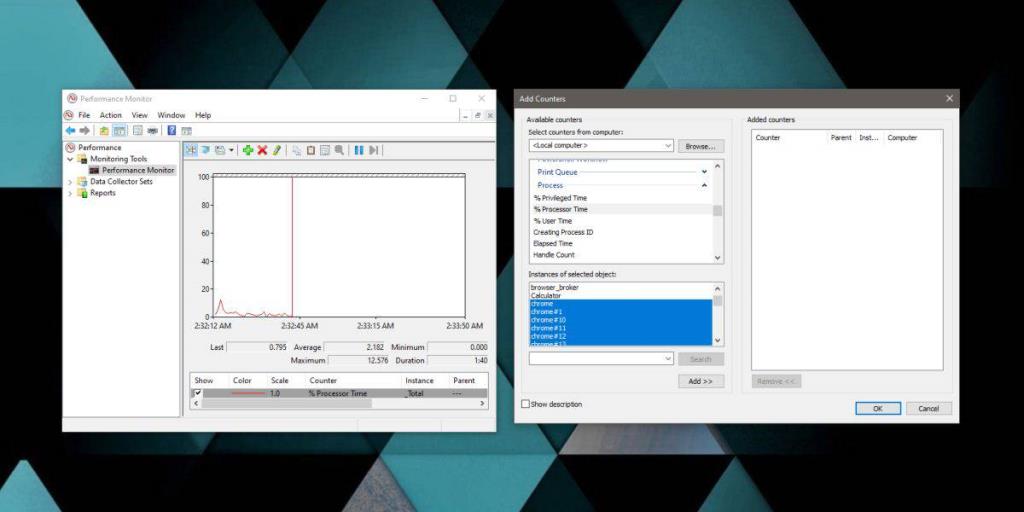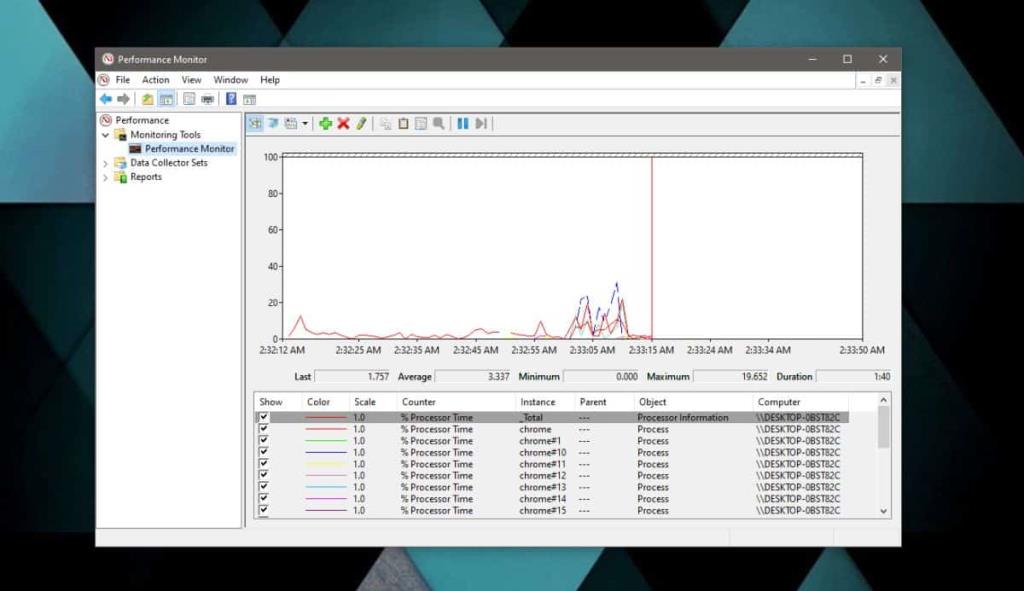The pengurus tugas pada Windows 10 boleh menunjukkan kepada anda banyak maklumat diringkaskan tentang sistem anda. Ia boleh menunjukkan kepada anda berapa banyak memori yang digunakan pada masa ini oleh setiap apl dan proses tunggal pada sistem anda, berapa banyak CPU sedang digunakan, aktiviti cakera dan banyak lagi. Maklumat yang ditunjukkan oleh pengurus tugas kepada anda ialah petikan. Ia akan berubah dan anda tidak akan dapat menjejaki perubahan kerana nilai akan dikemas kini. Jika anda perlu memantau penggunaan CPU apl, pengurus tugas bukanlah alat yang sesuai untuknya. Windows 10 mempunyai alat pemantauan sistem yang lain dan untuk ini, Monitor Prestasi ialah alat untuk tugas itu.
Pantau penggunaan CPU apl
Pastikan apl yang anda ingin pantau sudah berjalan pada sistem anda. Gunakan carian Windows untuk membuka Monitor Prestasi. Jika carian Windows tidak berfungsi dengan betul pada sistem anda, gunakan pintasan papan kekunci Win+R untuk membuka kotak jalankan. Masukkan yang berikut dalam kotak jalankan, dan ketik Enter.
perfmon
Sebaik sahaja anda membuka monitor Prestasi, anda akan melihat graf. Klik kanan di dalam graf ini dan daripada menu konteks, pilih 'Tambah pembilang'. Tetingkap 'Tambah Kaunter' baharu akan dibuka. Dalam lajur pertama, cari 'Proses' dan kembangkannya. Di bawahnya, anda akan menemui beberapa item yang boleh anda pantau. Pilih '% Masa Pemproses'.
Sebaik sahaja anda berbuat demikian, lajur 'Instance of selected object' di bawahnya akan diisi dengan semua proses yang sedang berjalan pada sistem anda. Pilih satu yang anda mahu pantau. Chrome, dalam contoh ini, menjalankan pelbagai proses jadi untuk memantau penyemak imbas, kami memilih semua tika Chrome. Klik butang 'Tambah>>'.
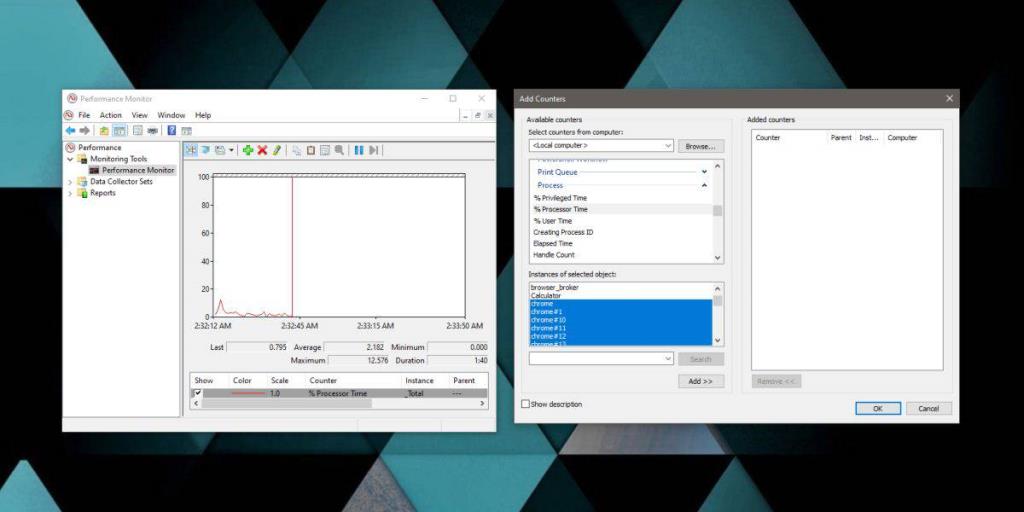
Sebaik sahaja anda menambah kaunter, anda akan kembali ke Monitor Prestasi. Akan ada legenda di bawah graf yang akan menunjukkan kepada anda proses yang mana dan graf akan mula diisi dengan statistik untuk kaunter yang anda tambahkan.
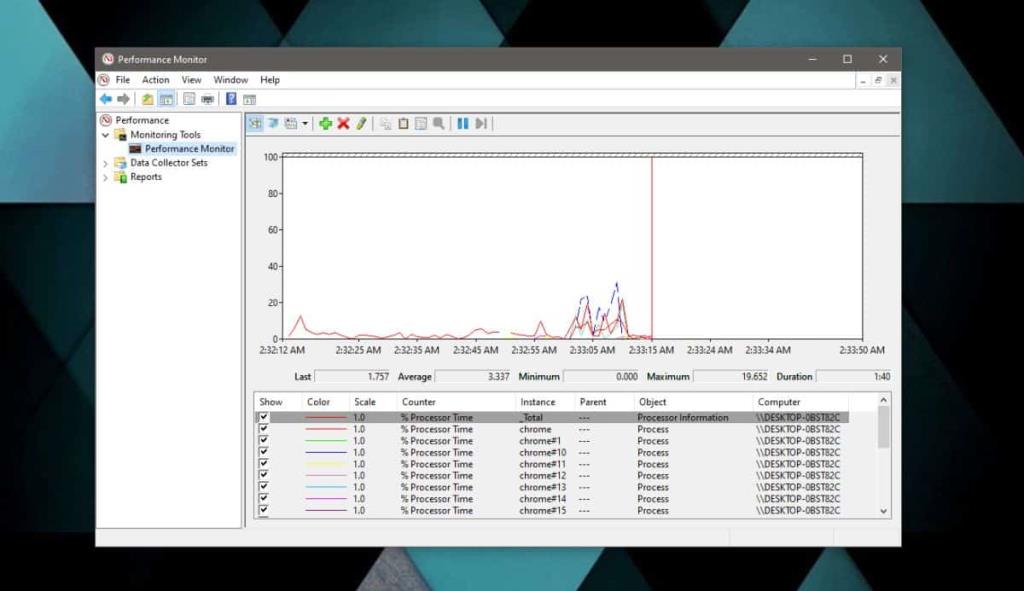
Apakah % masa Pemproses?
Anda mungkin tertanya-tanya mengapa kami mengukur masa Pemproses, atau lebih tepat peratusan masa pemproses apabila kami berminat dengan penggunaan CPU. Peratusan masa pemproses pada asasnya ialah berapa banyak masa yang perlu dibelanjakan oleh pemproses semasa menjalankan proses tertentu. Nilai yang dilaporkan oleh Pemantau Prestasi ini akan menjadi lebih bermakna daripada nilai yang anda perolehi dalam Pengurus Tugas atas pelbagai sebab dan ia adalah penggunaan CPU yang anda perlukan, hanya dibilkan di bawah istilah yang berbeza dan sedikit teknikal.
Kaunter yang ditambahkan pada Performance Monitor dikosongkan secara automatik apabila anda menutupnya jadi anda perlu menambahkannya semula apabila anda perlu memantau proses tersebut. Anda boleh menambah berbilang pembilang dan satu pembilang untuk berbilang proses.